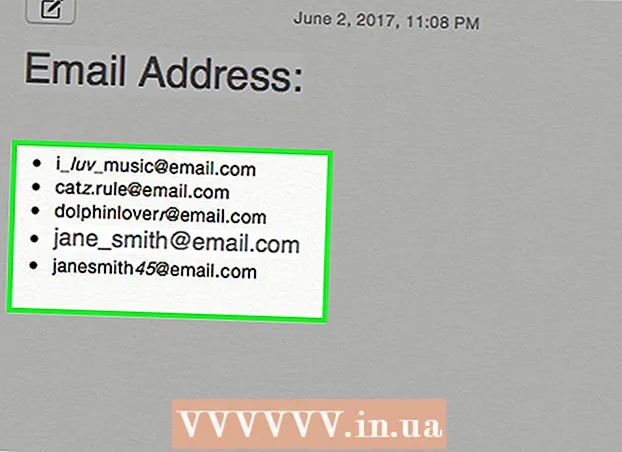Autor:
Morris Wright
Data Creației:
26 Aprilie 2021
Data Actualizării:
1 Iulie 2024

Conţinut
- A calca
- Metoda 1 din 4: de la o cameră web
- Metoda 2 din 4: utilizarea Google+
- Metoda 3 din 4: Streamingul unui joc video
- Metoda 4 din 4: Utilizarea unui codificator
Ți-ai dorit vreodată propriul serial TV? Tot ce aveți nevoie este o cameră web și o conexiune la internet! Vrei să-ți arăți abilitățile de jucător? Fluxurile de jocuri devin din ce în ce mai populare în fiecare zi. Transmiterea video live este viitorul internetului și este mai ușor ca niciodată să intri și să te implici.
A calca
Metoda 1 din 4: de la o cameră web
 Găsiți un serviciu online pe care puteți difuza. Pentru a transmite în direct de pe camera web, va trebui să vă înscrieți cu o gazdă de streaming. Gazda oferă lățimea de bandă care vă va permite să partajați fluxul cu alții. Multe dintre aceste site-uri web vă permit să transmiteți în flux fără să vă faceți griji cu privire la instalarea unui codificator. Serviciile populare includ:
Găsiți un serviciu online pe care puteți difuza. Pentru a transmite în direct de pe camera web, va trebui să vă înscrieți cu o gazdă de streaming. Gazda oferă lățimea de bandă care vă va permite să partajați fluxul cu alții. Multe dintre aceste site-uri web vă permit să transmiteți în flux fără să vă faceți griji cu privire la instalarea unui codificator. Serviciile populare includ: - Ustream
- Tu acum
- Bambuser
- Transmitere live
- Hangouts live Google+
 Creați un cont. Cu toate serviciile de streaming, va trebui să creați un cont pentru a putea transmite în flux. Toate oferă un cont gratuit și multe oferă, de asemenea, versiuni cu plată în care nu mai vedeți reclame și pot crește numărul de spectatori.
Creați un cont. Cu toate serviciile de streaming, va trebui să creați un cont pentru a putea transmite în flux. Toate oferă un cont gratuit și multe oferă, de asemenea, versiuni cu plată în care nu mai vedeți reclame și pot crește numărul de spectatori.  Utilizați programul încorporat de webcasting al serviciului. Majoritatea serviciilor vă permit să transmiteți fără a descărca software special. Utilizarea software-ului de webcasting va avea ca rezultat, de obicei, o transmisie de calitate mai mică decât software-ul de transmisie descărcat. Această metodă variază de la un site la altul.
Utilizați programul încorporat de webcasting al serviciului. Majoritatea serviciilor vă permit să transmiteți fără a descărca software special. Utilizarea software-ului de webcasting va avea ca rezultat, de obicei, o transmisie de calitate mai mică decât software-ul de transmisie descărcat. Această metodă variază de la un site la altul.  Conecteaza-te la contul tau.
Conecteaza-te la contul tau. Creați un canal sau o cameră (cameră). Multe site-uri au un buton „Transmite acum” sau „Intră în direct”.
Creați un canal sau o cameră (cameră). Multe site-uri au un buton „Transmite acum” sau „Intră în direct”.  Permiteți Flash să vă acceseze camera web. De obicei, trebuie să faceți acest lucru numai prima dată când începeți să transmiteți pe site, dacă bifați caseta „Amintiți-vă” sau „Permiteți întotdeauna”. Poate fi necesar să vă actualizați versiunea de Flash.
Permiteți Flash să vă acceseze camera web. De obicei, trebuie să faceți acest lucru numai prima dată când începeți să transmiteți pe site, dacă bifați caseta „Amintiți-vă” sau „Permiteți întotdeauna”. Poate fi necesar să vă actualizați versiunea de Flash.  Porniți difuzarea. Odată ce camera dvs. a fost detectată, puteți începe imediat transmisia.
Porniți difuzarea. Odată ce camera dvs. a fost detectată, puteți începe imediat transmisia.  Descărcați software de difuzare pentru un flux de calitate superioară. Multe servicii oferă versiuni gratuite ale propriului software de difuzare sau software de la terți, cum ar fi Flash Media Live Encoder sau Open Broadcaster Software.
Descărcați software de difuzare pentru un flux de calitate superioară. Multe servicii oferă versiuni gratuite ale propriului software de difuzare sau software de la terți, cum ar fi Flash Media Live Encoder sau Open Broadcaster Software.  Încorporați fluxul pe propriul site web. Dacă ați configurat un canal, puteți utiliza codul de încorporare furnizat pentru a plasa fluxul video și pe propriul dvs. site web. Pentru a face acest lucru, va trebui să modificați codul site-ului dvs. web. Dacă nu aveți acces personal, vă rugăm să contactați dezvoltatorul web.
Încorporați fluxul pe propriul site web. Dacă ați configurat un canal, puteți utiliza codul de încorporare furnizat pentru a plasa fluxul video și pe propriul dvs. site web. Pentru a face acest lucru, va trebui să modificați codul site-ului dvs. web. Dacă nu aveți acces personal, vă rugăm să contactați dezvoltatorul web.
Metoda 2 din 4: utilizarea Google+
 Conectați-vă la contul dvs. YouTube pe care doriți să îl utilizați pentru a găzdui fluxul.
Conectați-vă la contul dvs. YouTube pe care doriți să îl utilizați pentru a găzdui fluxul. Du-te la.youtube.com/featurespagină după ce sunteți conectat.
Du-te la.youtube.com/featurespagină după ce sunteți conectat. Apasa butonul .Intrerupator pe lângă „Evenimente live”. Contul dvs. ar trebui să fie în starea „Reputație bună”.
Apasa butonul .Intrerupator pe lângă „Evenimente live”. Contul dvs. ar trebui să fie în starea „Reputație bună”.  Citiți termenii și condițiile și faceți clic.Sunt de acord a proceda la.
Citiți termenii și condițiile și faceți clic.Sunt de acord a proceda la. Faceți clic pe butonul „Eveniment live nou”.
Faceți clic pe butonul „Eveniment live nou”. Introduceți informațiile de bază pentru eveniment. Aceasta include titlul, descrierea și etichetele.
Introduceți informațiile de bază pentru eveniment. Aceasta include titlul, descrierea și etichetele.  Reglați programul. Puteți seta evenimentul să înceapă mai târziu sau imediat.
Reglați programul. Puteți seta evenimentul să înceapă mai târziu sau imediat.  Faceți clic pe meniul derulant „Setări de confidențialitate” pentru a vă seta opțiunile de confidențialitate. Evenimentele publice pot fi găsite și vizionate de toată lumea. Evenimentele ascunse pot fi vizualizate numai de utilizatorii cu un link, iar videoclipurile private sunt rezervate anumitor persoane care trebuie să fie conectate cu propriile lor conturi Google+.
Faceți clic pe meniul derulant „Setări de confidențialitate” pentru a vă seta opțiunile de confidențialitate. Evenimentele publice pot fi găsite și vizionate de toată lumea. Evenimentele ascunse pot fi vizualizate numai de utilizatorii cu un link, iar videoclipurile private sunt rezervate anumitor persoane care trebuie să fie conectate cu propriile lor conturi Google+.  Asigurați-vă că este selectat „Fast”. Aceasta activează Google Hangouts on Air, care folosește pluginul Hangouts și camera web. Opțiunea „Personalizat” este pentru evenimente mai extinse și necesită propriul codificator. Consultați wikiHow pentru articole cu mai multe informații.
Asigurați-vă că este selectat „Fast”. Aceasta activează Google Hangouts on Air, care folosește pluginul Hangouts și camera web. Opțiunea „Personalizat” este pentru evenimente mai extinse și necesită propriul codificator. Consultați wikiHow pentru articole cu mai multe informații.  Verificați setările avansate. Faceți clic pe fila „Setări avansate” și examinați toate opțiunile. Puteți seta preferințele dvs. pentru comentarii, restricții de vârstă, statistici și întârziere de difuzare, printre altele.
Verificați setările avansate. Faceți clic pe fila „Setări avansate” și examinați toate opțiunile. Puteți seta preferințele dvs. pentru comentarii, restricții de vârstă, statistici și întârziere de difuzare, printre altele.  Faceți clic pe „Treceți în direct acum” pentru a activa Google+ Hangouts. Dacă nu ați instalat pluginul Google+, vi se va cere să faceți acest lucru.
Faceți clic pe „Treceți în direct acum” pentru a activa Google+ Hangouts. Dacă nu ați instalat pluginul Google+, vi se va cere să faceți acest lucru.  Așteptați ca videoclipul să fie tamponat. Fereastra Hangouts se va deschide și camera web va porni. Veți vedea un procent crescând în partea de jos a ecranului. Când atinge o anumită valoare, puteți începe difuzarea.
Așteptați ca videoclipul să fie tamponat. Fereastra Hangouts se va deschide și camera web va porni. Veți vedea un procent crescând în partea de jos a ecranului. Când atinge o anumită valoare, puteți începe difuzarea.  Faceți clic pe „Începeți difuzarea” pentru a începe și apoi pe „OK” pentru a confirma. Acum puteți transmite până la 8 ore consecutive.
Faceți clic pe „Începeți difuzarea” pentru a începe și apoi pe „OK” pentru a confirma. Acum puteți transmite până la 8 ore consecutive.  Dați clic pe opțiunea „Control room” din Hangouts pentru a vă gestiona spectatorii. Acest lucru vă permite să reduceți la tăcere sau să aruncați anumite persoane care vă întrerup transmisia.
Dați clic pe opțiunea „Control room” din Hangouts pentru a vă gestiona spectatorii. Acest lucru vă permite să reduceți la tăcere sau să aruncați anumite persoane care vă întrerup transmisia.  Distribuiți și încorporați difuzarea dvs. Faceți clic pe butonul „Link-uri” din partea de jos a ferestrei Hangouts pentru a vedea informații despre distribuire și încorporare. Adresa URL scurtă vă permite să partajați difuzarea prin Twitter și alte rețele sociale, iar codul de încorporare facilitează adăugarea videoclipului pe blogul dvs.
Distribuiți și încorporați difuzarea dvs. Faceți clic pe butonul „Link-uri” din partea de jos a ferestrei Hangouts pentru a vedea informații despre distribuire și încorporare. Adresa URL scurtă vă permite să partajați difuzarea prin Twitter și alte rețele sociale, iar codul de încorporare facilitează adăugarea videoclipului pe blogul dvs. - Videoclipul va fi, de asemenea, prezentat în mod vizibil pe canalul dvs. YouTube.
Metoda 3 din 4: Streamingul unui joc video
 Înscrieți-vă pentru un serviciu de streaming. Pentru a vă transmite jocurile, aveți nevoie de un serviciu care dorește să vă găzduiască videoclipul. Gazda va oferi spectatorilor dvs. lățimea de bandă și programul de chat, pe lângă instrumentele de care aveți nevoie pentru a vă difuza jocul. Cele mai populare site-uri de streaming de jocuri sunt:
Înscrieți-vă pentru un serviciu de streaming. Pentru a vă transmite jocurile, aveți nevoie de un serviciu care dorește să vă găzduiască videoclipul. Gazda va oferi spectatorilor dvs. lățimea de bandă și programul de chat, pe lângă instrumentele de care aveți nevoie pentru a vă difuza jocul. Cele mai populare site-uri de streaming de jocuri sunt: - Twitch.tv
- Ustream.tv
- Twitch este singurul site dedicat streamingului de jocuri video și probabil veți putea ajunge la cel mai mare public pentru fluxul dvs. de jocuri prin intermediul acestui site.
 Descărcați un program de captură. Pentru a vă transmite jocul, aveți nevoie de un program care poate înregistra și transmite în flux ecranul computerului. Există o serie de programe disponibile, atât gratuite, cât și plătite, dar cele mai populare două opțiuni sunt gratuite:
Descărcați un program de captură. Pentru a vă transmite jocul, aveți nevoie de un program care poate înregistra și transmite în flux ecranul computerului. Există o serie de programe disponibile, atât gratuite, cât și plătite, dar cele mai populare două opțiuni sunt gratuite: - FFSplit
- Deschideți Radiodifuzorul
 Instalați un card de captură (opțional). Dacă doriți să transmiteți în flux de pe o consolă video, cum ar fi Xbox One sau PlayStation 4, va trebui să introduceți o placă de captură video în computer. Aceasta este o bucată de hardware la care sistemul dvs. de joc poate fi conectat, astfel încât înregistrările să poată fi făcute imediat. Computerul va captura apoi videoclipul și sunetul de pe consola dvs.
Instalați un card de captură (opțional). Dacă doriți să transmiteți în flux de pe o consolă video, cum ar fi Xbox One sau PlayStation 4, va trebui să introduceți o placă de captură video în computer. Aceasta este o bucată de hardware la care sistemul dvs. de joc poate fi conectat, astfel încât înregistrările să poată fi făcute imediat. Computerul va captura apoi videoclipul și sunetul de pe consola dvs. - Acest lucru nu este necesar dacă doriți să transmiteți în flux jocuri pe care le jucați pe computer.
- Instalarea plăcii de captură este foarte asemănătoare cu instalarea unei plăci grafice.
 Asigurați-vă că computerul dvs. este suficient de puternic pentru a difuza. Jocurile de streaming pot folosi o mulțime de resurse de sistem, deoarece trebuie să puteți juca și să transmiteți în flux jocul în același timp. Twitch recomandă următoarele specificații pentru computerele cu care doriți să transmiteți în flux:
Asigurați-vă că computerul dvs. este suficient de puternic pentru a difuza. Jocurile de streaming pot folosi o mulțime de resurse de sistem, deoarece trebuie să puteți juca și să transmiteți în flux jocul în același timp. Twitch recomandă următoarele specificații pentru computerele cu care doriți să transmiteți în flux: - CPU: Intel Core i5-2500K Sandy Bridge 3,3 GHz sau echivalent AMD
- MEMORIE: SDRAM DDR3 de 8 GB
- Sistem de operare: Windows 7 Home Premium sau mai nou
 Conectați-vă software-ul și contul de streaming. Deschideți fila / meniul Serviciu din software-ul dvs. de difuzare. Selectați serviciul de streaming din lista de opțiuni disponibile. Programe precum FFSplit au suport încorporat pentru Twitch și Justin.tv.
Conectați-vă software-ul și contul de streaming. Deschideți fila / meniul Serviciu din software-ul dvs. de difuzare. Selectați serviciul de streaming din lista de opțiuni disponibile. Programe precum FFSplit au suport încorporat pentru Twitch și Justin.tv. - Introduceți codul fluxului. Pentru a utiliza software-ul de difuzare cu fluxul dvs., va trebui să îl conectați la contul dvs. Twitch sau Justin.tv prin intermediul codului de flux. Puteți obține acest cod de la Twitch făcând clic pe butonul Aplicații de streaming de pe site-ul web Twitch, apoi făcând clic pe Afișare cheie. Copiați și lipiți codul afișat în câmpul corespunzător din software-ul de difuzare.
- Selectați un server. În FFSplit veți găsi o listă de servere sub lista de servicii. Faceți clic pe „Găsiți cel mai bun server” pentru a găsi automat cel mai bun server pentru locația dvs.
 Selectați opțiunile de codare. În meniul Codificare puteți regla setările codificatorului care afectează calitatea videoclipului și viteza de streaming. Multe programe și servicii au setări recomandate pentru diferite tipuri de jocuri și viteze de conectare.
Selectați opțiunile de codare. În meniul Codificare puteți regla setările codificatorului care afectează calitatea videoclipului și viteza de streaming. Multe programe și servicii au setări recomandate pentru diferite tipuri de jocuri și viteze de conectare.  Testați difuzarea de câteva ori. Acest lucru vă permite să vă familiarizați cu software-ul de difuzare și puteți fi siguri că setările codificării dvs. sunt optime.
Testați difuzarea de câteva ori. Acest lucru vă permite să vă familiarizați cu software-ul de difuzare și puteți fi siguri că setările codificării dvs. sunt optime.
Metoda 4 din 4: Utilizarea unui codificator
 Descărcați și instalați un program de codificare. Un codificator este un program care vă convertește intrarea (cameră, card de captură, microfon etc.) în videoclipuri care pot fi transmise online. În timp ce multe site-uri web au codificare încorporată, folosirea propriului codificator vă va oferi o calitate mult mai înaltă și vă va oferi mai mult control asupra propriei emisiuni. Codificatoarele sunt, de asemenea, necesare pentru difuzările mai intense, cum ar fi emisiunile care necesită mai multe camere sau necesită o calitate a sunetului mai ridicată. Există o serie de programe de codificare diferite disponibile, dar va trebui să achiziționați multe dintre ele pentru a utiliza toate posibilitățile.
Descărcați și instalați un program de codificare. Un codificator este un program care vă convertește intrarea (cameră, card de captură, microfon etc.) în videoclipuri care pot fi transmise online. În timp ce multe site-uri web au codificare încorporată, folosirea propriului codificator vă va oferi o calitate mult mai înaltă și vă va oferi mai mult control asupra propriei emisiuni. Codificatoarele sunt, de asemenea, necesare pentru difuzările mai intense, cum ar fi emisiunile care necesită mai multe camere sau necesită o calitate a sunetului mai ridicată. Există o serie de programe de codificare diferite disponibile, dar va trebui să achiziționați multe dintre ele pentru a utiliza toate posibilitățile. - Open Broadcaster Software (OBS) este un codificator open source gratuit care acceptă multe funcții avansate. Acest ghid presupune că utilizați OBS, deoarece este cea mai puternică opțiune gratuită. OBS are profile de configurare pentru mai multe dintre cele mai populare servicii de streaming.
- Wirecast este un alt codificator care vă permite să utilizați rapid servicii de streaming precum YouTube Live Streaming. Versiunea gratuită vă permite să utilizați o singură cameră.
- Flash Media Live Encoder (FMLE) este un produs de la Adobe cu multe funcții profesionale, dar acest lucru poate fi foarte scump. Puteți utiliza rapid o interfață din mai multe servicii de streaming diferite, încărcând profilul FMLE al serviciului.
 Determinați viteza conexiunii la internet. Acest lucru vă va ajuta să determinați ce setări să utilizați pentru calitatea codificatorului dvs., astfel încât spectatorii dvs. să poată încărca corect videoclipul. Puteți testa viteza conexiunii pe site-uri precum speedtest.net. Notați viteza conexiunii, deoarece veți avea nevoie de ea mai târziu.
Determinați viteza conexiunii la internet. Acest lucru vă va ajuta să determinați ce setări să utilizați pentru calitatea codificatorului dvs., astfel încât spectatorii dvs. să poată încărca corect videoclipul. Puteți testa viteza conexiunii pe site-uri precum speedtest.net. Notați viteza conexiunii, deoarece veți avea nevoie de ea mai târziu. - Consultați wikiHow pentru mai multe informații despre determinarea vitezei conexiunii.
 Deschideți meniul Setări. Aici veți configura majoritatea OBS.
Deschideți meniul Setări. Aici veți configura majoritatea OBS.  Faceți clic pe fila „Codificare”. Aceste setări determină calitatea fluxului video și depind de viteza conexiunii.
Faceți clic pe fila „Codificare”. Aceste setări determină calitatea fluxului video și depind de viteza conexiunii. - „Max Bitrate” indică viteza maximă de codificare. Aceasta ar trebui să reprezinte aproximativ jumătate din viteza maximă de încărcare. De exemplu: dacă testul dvs. de viteză arată că viteza maximă de încărcare este de 3 Mb / s (3000 kb / s), atunci rata de biți maximă trebuie setată la 1500 kb / s.
- Setați „Buffer Size” la aceeași valoare ca rata de biți maximă.
 Faceți clic pe fila „Video”. Cu aceasta puteți seta rezoluția și rata de cadre a fluxului dvs. Aceste setări depind foarte mult de viteza de încărcare.
Faceți clic pe fila „Video”. Cu aceasta puteți seta rezoluția și rata de cadre a fluxului dvs. Aceste setări depind foarte mult de viteza de încărcare.  Setați „Rezoluția de bază” la cea a desktopului.
Setați „Rezoluția de bază” la cea a desktopului. Utilizați meniul „Rezoluție downscale” pentru a modifica rezoluția de ieșire. Iată câteva setări recomandate, în funcție de rata de biți maximă:
Utilizați meniul „Rezoluție downscale” pentru a modifica rezoluția de ieșire. Iată câteva setări recomandate, în funcție de rata de biți maximă: - 1920x1080 (1080P) - 4500 kb / s
- 1280x720 (720P) - 2500 kb / s
- 852x480 (480P) - 100 kb / s
 Setați numărul de FPS la 60 dacă serviciul de streaming îl permite. Unele servicii de streaming nu permit mai mult de 30 FPS. YouTube și o serie de alte servicii au început să accepte videoclipuri de 60 FPS.
Setați numărul de FPS la 60 dacă serviciul de streaming îl permite. Unele servicii de streaming nu permit mai mult de 30 FPS. YouTube și o serie de alte servicii au început să accepte videoclipuri de 60 FPS.  Faceți clic pe fila „Setări difuzare”. Acest lucru vă permite să configurați conexiunea la serviciul de streaming.
Faceți clic pe fila „Setări difuzare”. Acest lucru vă permite să configurați conexiunea la serviciul de streaming.  Selectați serviciul de streaming din meniul „Serviciu de streaming”. Există mai multe servicii preconfigurate disponibile care reduc numărul de adrese URL pe care va trebui să le copiați și să le lipiți. Dacă serviciul dvs. nu este listat, selectați Personalizat.
Selectați serviciul de streaming din meniul „Serviciu de streaming”. Există mai multe servicii preconfigurate disponibile care reduc numărul de adrese URL pe care va trebui să le copiați și să le lipiți. Dacă serviciul dvs. nu este listat, selectați Personalizat.  Introduceți codul fluxului / numele fluxului. Dacă începeți o nouă difuzare prin serviciul la alegere, veți primi un cod unic pe care va trebui să-l lipiți în câmpul „Play PAth / Stream Key”. Acest lucru permite serviciului să primească fluxul de la codificator.
Introduceți codul fluxului / numele fluxului. Dacă începeți o nouă difuzare prin serviciul la alegere, veți primi un cod unic pe care va trebui să-l lipiți în câmpul „Play PAth / Stream Key”. Acest lucru permite serviciului să primească fluxul de la codificator.  Ieșiți din meniul de setări.
Ieșiți din meniul de setări. Faceți clic dreapta în câmpul „Surse” și selectați „Adăugați surse”. Acest lucru vă permite să adăugați surse de intrare pentru a fi difuzate.
Faceți clic dreapta în câmpul „Surse” și selectați „Adăugați surse”. Acest lucru vă permite să adăugați surse de intrare pentru a fi difuzate. - Dacă doriți să transmiteți desktopul, selectați „Monitor capture”.
- Dacă doriți să difuzați camera web, selectați „Dispozitiv de captură video”.
- Dacă doriți să transmiteți de pe cardul dvs. de capturare a jocului, selectați „Captură de joc”.
 Mai întâi începeți să transmiteți prin codificator. Înainte de a începe difuzarea din interfața serviciului, porniți mai întâi difuzarea cu propriul codificator. Dacă sunteți sigur că totul funcționează corect, puteți începe redirecționarea către serviciul de streaming.
Mai întâi începeți să transmiteți prin codificator. Înainte de a începe difuzarea din interfața serviciului, porniți mai întâi difuzarea cu propriul codificator. Dacă sunteți sigur că totul funcționează corect, puteți începe redirecționarea către serviciul de streaming.